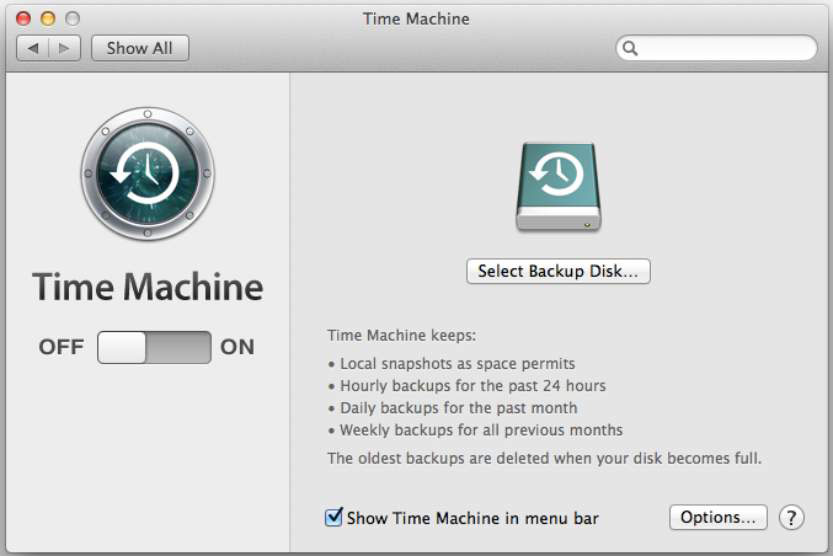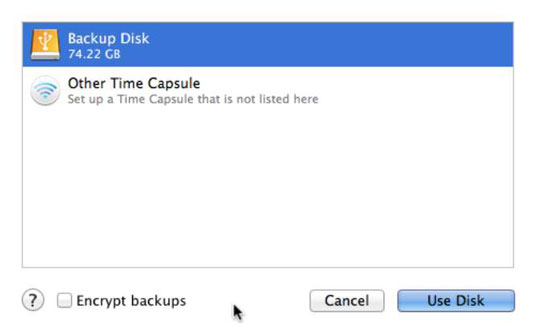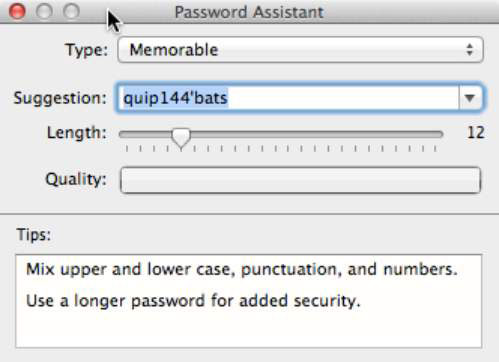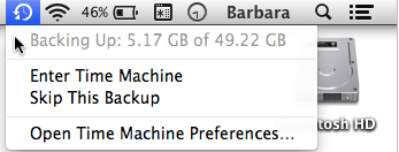Mac dublēšanas lietojumprogramma Time Machine uzņem jūsu Mac atmiņas diska momentuzņēmumus, lai jūs varētu skatīt precīzu tā stāvokli pirms divām stundām, pirms divām nedēļām, pirms diviem mēnešiem vai pat senāk.
Lai izmantotu Time Machine, Mac Pro datoram ir jāpievieno ārējais cietais disks, izmantojot USB vai Thunderbolt kabeli, vai arī vecā Mac Pro galddatora (jaunajā 2013. g. Mac Pro modeļiem nav vairāku diskdziņu nodalījumu).
Ja izmantojat ārējo diskdzini, kuram nav sava barošanas avota, pievienojiet Mac datoru barošanas avotam, jo jūsu Mac piegādā sulu ārējam diskdzinī.
Lai iestatītu Time Machine datu dublēšanai jūsu Mac primārajā cietajā diskā ārējā cietajā diskā, veiciet šīs darbības:
Pievienojiet ārējo cieto disku savam Mac datoram.
Kad pievienojat jaunu cieto disku, Time Machine dublēšanas funkcija parasti tiek startēta automātiski un jautā, vai vēlaties izmantot cieto disku Mac datora dublēšanai. Cita izvēle jautā, vai vēlaties šifrēt dublējuma disku, kas kodēs datus, līdz tam piekļūstat. Pretējā gadījumā jūsu datus var lasīt ikviens, kurš izmanto jūsu ārējo dublējuma disku.
Ja Time Machine palaižas automātiski un pieprasa, kā aprakstīts, pārejiet pie 3. darbības. Ja Time Machine to neprasa, turpiniet ar nākamo darbību.
Izvēlieties Command→System Preferences un pēc tam noklikšķiniet uz Time Machine ikonas, lai atvērtu Time Machine preferenču rūti, kā parādīts šajā attēlā.
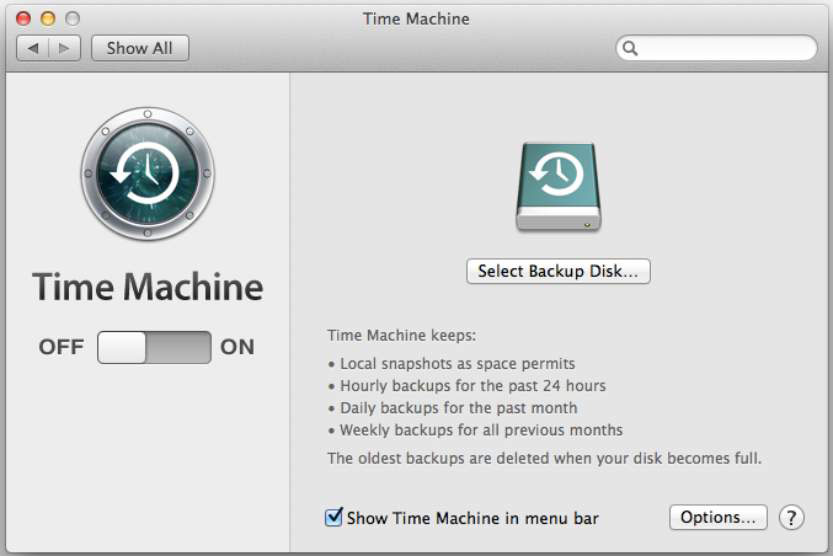
Noklikšķiniet uz pogas Ieslēgts.
Tiek parādīts dialoglodziņš, kurā uzskaitīti visi pieejamie ārējie cietie diski, kurus varat izmantot, kā parādīts šajā attēlā.
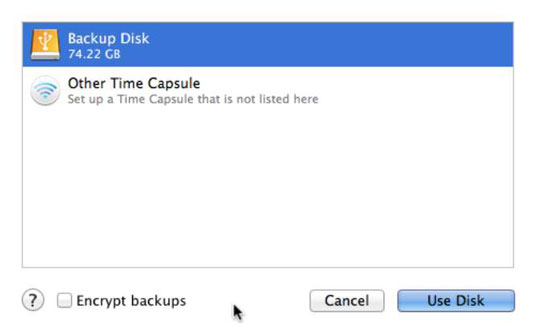
Atlasiet ārējo cieto disku un pēc izvēles atzīmējiet izvēles rūtiņu Šifrēt dublējumus, ja vēlaties šifrēt rezerves diskā saglabātos failus.
Noklikšķiniet uz pogas Lietot disku.
Ja izvēlējāties šifrēt disku, tiek atvērts paroles izveides ekrāns. Veiciet tālāk norādītās darbības.
Noklikšķiniet uz atslēgas pogas, ja vēlaties palīdzēt izveidot paroli vai pārejiet tieši uz nākamo darbību.
Atveras paroles palīgs (parādīts nākamajā attēlā) un novērtē jūsu paroles drošību (kvalitāti). Manuāli ļauj izveidot savu paroli vai izvēlēties veidu uznirstošajā izvēlnē, lai skatītu un atlasītu ieteiktās paroles; velciet slīdni, lai definētu paroles garumu. Kad redzat sev tīkamu paroli, vienkārši aizveriet logu Paroles palīgs, un atlasītā parole tiek piešķirta.
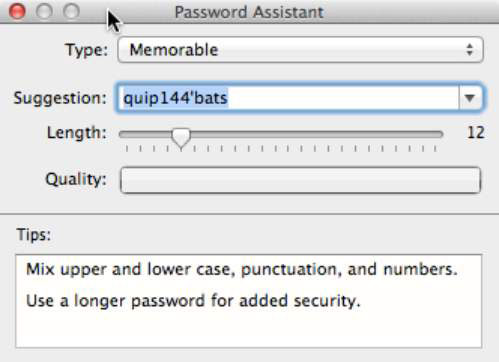
Ierakstiet paroli pirmajā laukā un pēc tam vēlreiz ierakstiet to otrajā laukā, lai to pārbaudītu.
Ja aizmirstat paroli, Mac datoru nevarēsit atjaunot no rezerves diska, tāpēc izvēlieties saprātīgi.
Trešajā laukā ierakstiet paroles mājienu.
Noklikšķiniet uz Šifrēt disku.
Time Machine sagatavo jūsu dublējuma disku šifrēšanai.
Pēc diska sagatavošanas atkal parādās Time Machine rūts, kurā ir norādīts jūsu izvēlētais ārējais cietais disks, un pēc neilga laika lietojumprogramma Time Machine sāk jūsu Mac datu dublēšanu jūsu izvēlētajā ārējā cietajā diskā.
(Neobligāti) Atzīmējiet izvēles rūtiņu Rādīt laika mašīnu izvēļņu joslā, ja tā vēl nav atzīmēta.
Ja šī opcija ir atzīmēta, Time Machine ikona izvēļņu joslā tiek aktivizēta ar virpuļojošu bultiņu ikreiz, kad Time Machine dublē jūsu Mac datus. Jebkurā laikā noklikšķinot uz Time Machine ikonas (skatiet nākamo attēlu), varat sekot līdzi aktīvās dublēšanas statusam, sākt vai apturēt dublēšanu un izvēlēties komandu Enter Time Machine, lai palaistu Time Machine atkopšanas lietojumprogrammu.
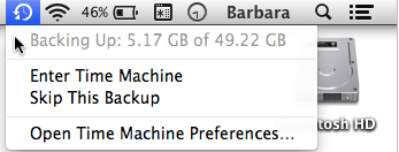
Noklikšķiniet uz pogas Aizvērt, lai aizvērtu Time Machine preferenču rūti.
Nepārtrauciet Time Machine pirmās dublēšanas laikā. Varat turpināt darbu, kamēr Time Machine darbojas fonā.